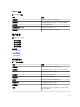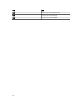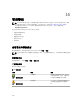Users Guide
• $g = 一般陷阱 OID
• $cn = 警报类别名称
• $sn = 警报源名称
• $pkn = 软件包名称
• $at = 资产标签
• $loc = 设备位置
• $mod = 型号名称
c. 单击电子邮件设置并提供 SMTP 服务器名称或 IP 地址,要测试电子邮件设置,请单击确定。
d. 单击测试措施发送测试电子邮件。
4.
在严重性关联中,指定您要将此电子邮件警报与其相关联的警报严重性,然后单击下一步。
5. 在 类别和源关联中,指定您要将此电子邮件警报与其相关联的警报类别或警报源,然后单击下一步。
6. 在 设备关联中,指定您要将此电子邮件警报与其相关联的设备或设备组,然后单击下一步。
7. 默认情况下,“电子邮件通知”始终处于活动状态。要限定活动,请在日期时间关联中,输入一个日期范
围、时间范围或天数,然后单击下一步。
8. 在摘要中,查看输入,然后单击完成。
相关链接
警报日志
警报日志字段
警报日志设置
严重性
忽略警报
有时会收到可能希望忽略的警报。例如,可能希望忽略在所管理节点上的 SNMP 服务中选择发送验证陷阱时
生成的多个警报。
注: 您可以忽略来自某个具体设备的所有警报,方法是使用忽略来自设备的所有警报选项(在右键单击设
备树中的设备或警报门户中的警报时该选项可用)。
要忽略警报:
1. 在 OpenManage Essentials 中,选择管理 → 警报 → 常见任务 → 新建警报忽略措施。
2. 在名称和严重程度关联中,提供名称,分配要与该忽略警报措施关联的警报严重程度,然后单击下一步。
3. 在类别和源关联中,分配要与该警报忽略措施关联的警报类别源,然后单击下一步。
4. 在设备关联中,分配要与该警报忽略措施关联的设备或设备组,然后单击下一步。
5. 默认情况下,“忽略警报”始终处于活动状态。要限定活动,请在日期时间关联中,输入一个日期范围、时
间范围或天数,然后单击下一步。
6. 在重复警报关联中,选择是可排除在设置的时间限制内接收到的重复警报,然后单击下一步。
7. 在摘要中,检查输入,然后单击完成。
运行自定义脚本
在响应所接收的特定警报时,您可执行自定义脚本或启动特定应用程序。此文件必须存在于 OpenManage
Essentials 服务层级系统(安装了 OpenManage Essentials 的系统)而不是客户端浏览器系统中。例如:
• 如果您接收到了温度警告,您可以使用自定义脚本来为您的内部帮助台创建事件票据。
• 如果您接收到了 MD 阵列存储警报,您可以启动 Modular Disk Storage Manager (MDSM) 应用程序来查看
阵列的状态。
250